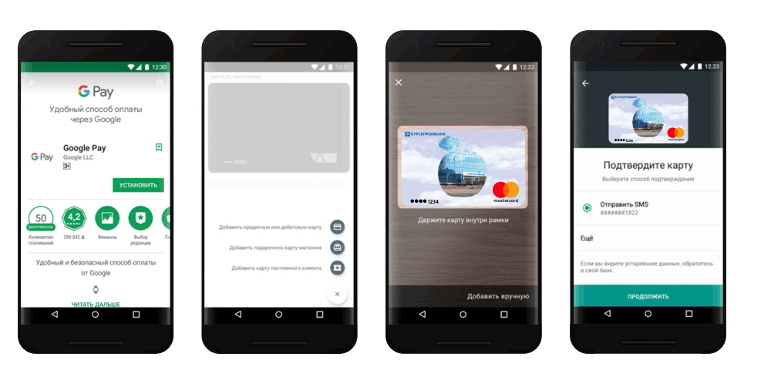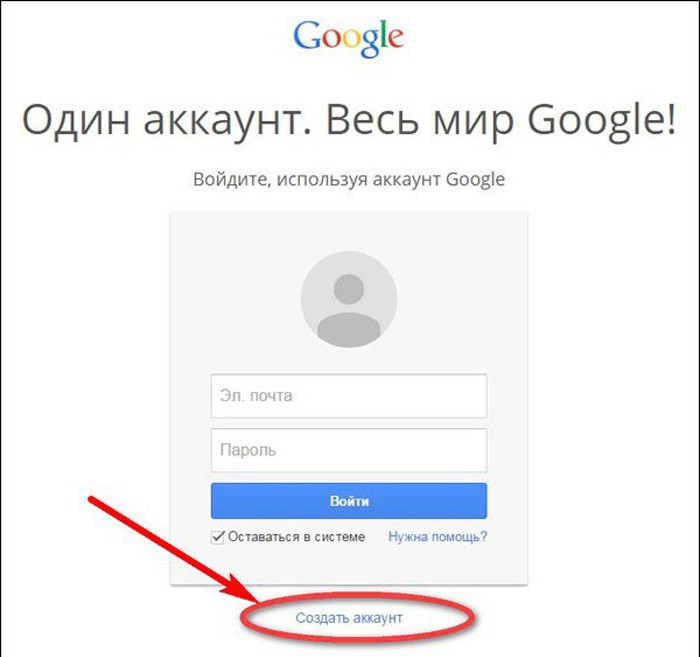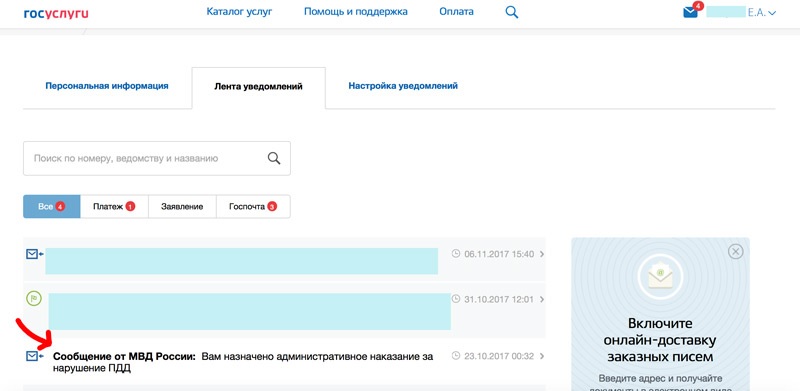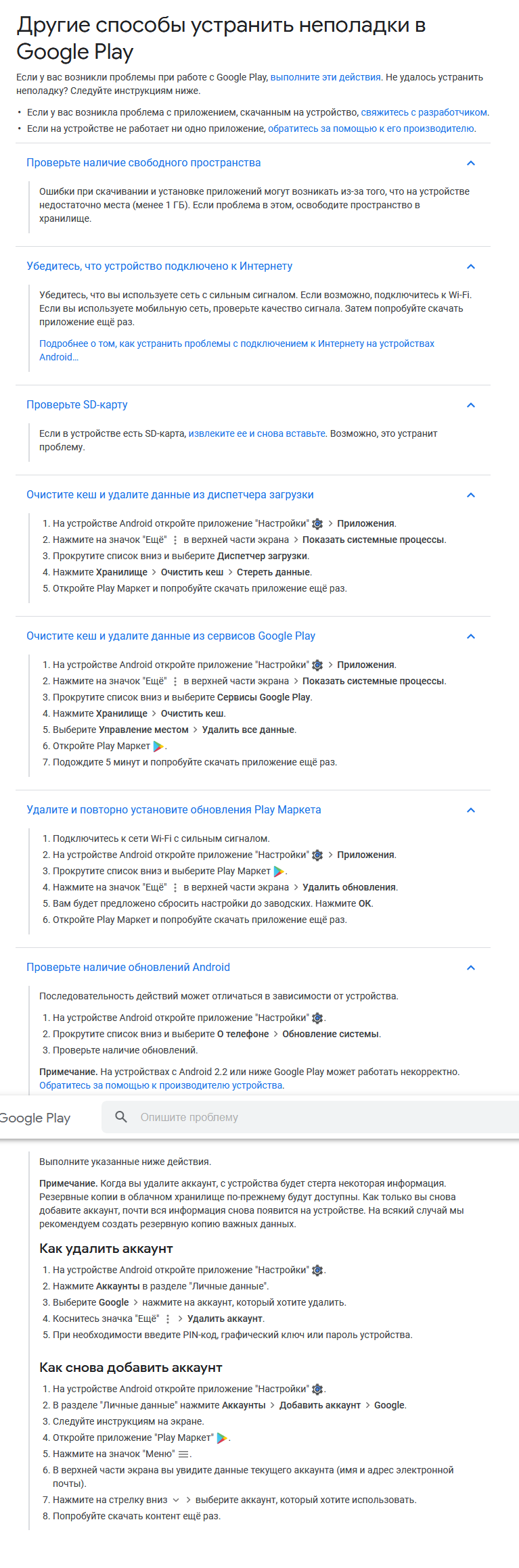Как пользоваться nfc в телефоне для оплаты
Содержание:
- Как установить карту через Сбербанк онлайн или Wallet
- Как платить телефоном (бесконтактная оплата)
- Подключение NFC Сбербанк на iOS
- Как обезопаситься при такой оплате
- Будет ли работать Гугл Пей без NFC
- Что такое бесконтактная система оплаты
- Функции и суть работы NFC
- Как настроить бесконтактную оплату на телефоне
- Что делать если не работает оплата по NFC
- Оплата телефоном вместо карты Сбербанка
- Чем отличается смартфон с НФС от смартфона без этой функции
- Так ли необходима технология NFC
- Безопасность
- Как настроить NFC для оплаты: пошаговая инструкция
- Бесконтактная оплата проезда картой Тройка
- Заключение
Как установить карту через Сбербанк онлайн или Wallet
Если ваш смартфон поддерживает приложение, то следующий этап заключается в его настройке и добавлении карточки от Сбербанка. Реализовано два простых способа активации кредитки в утилите:
- Через приложение Wallet. Вам не потребуется его устанавливать, оно является стандартным и входит в стартовый комплект программного обеспечения Айфона. По сути – это ваш виртуальный кошелек, в котором будут храниться все подключенные кредитки. Если запустите его, то в главном меню увидите соответствующий логотип бесконтактной оплаты, что считается подтверждением наличия NFC чипа в конструкции. Далее следуйте инструкции:
- в основном меню утилиты увидите ярлык в виде плюсика, кликните на него;
- если ранее совершали платежные операции в ITunes с помощью карточки, то система автоматически предложит вам подтвердить ее при помощи защитного кода на обороте;
- в противном случае, требуется вручную прикрепить пластик. В соответствующих полях пропишите реквизиты кредитки. Чтобы не тратить время, отсканируйте ее при помощи камеры на устройстве. Информация моментально отобразится на дисплее;
- после этого Сбербанк проверит корректность введенных данных и даст свое подтверждение;
- нажмите «Далее». Теперь, пластик появился в вашем списке.
- Через программу Сбербанк Онлайн. Можно сделать гораздо проще при добавлении:
- запустите официальную утилиту от Сбербанка;
- перейдите в раздел действующих кредиток;
- выберите нужный пластик и напротив него нажмите на кнопку подключение Apple Pay;
- после этого, вас переведут на страницу активации карточки в приложении Wallet;
- простота заключается в том, что вам не придется вручную вводить информацию или сканировать карту. Все реквизиты автоматически забьются в приложение виртуального кошелька;
- готово. Если зайдете в Сбербанк Онлайн, то напротив выбранной кредитки появится соответствующий статус.
Если хотите прикрепить карточку к другим устройствам бренда, то принцип действия будет аналогичен. Но активация кредитки в Apple Watch выполняется через синхронизированный Айфон. В разделе основных настроек увидите вкладку управления умными часами. Следует учитывать, что система поддерживает пластики только двух платежных стандартов – Visa и MasterCard.
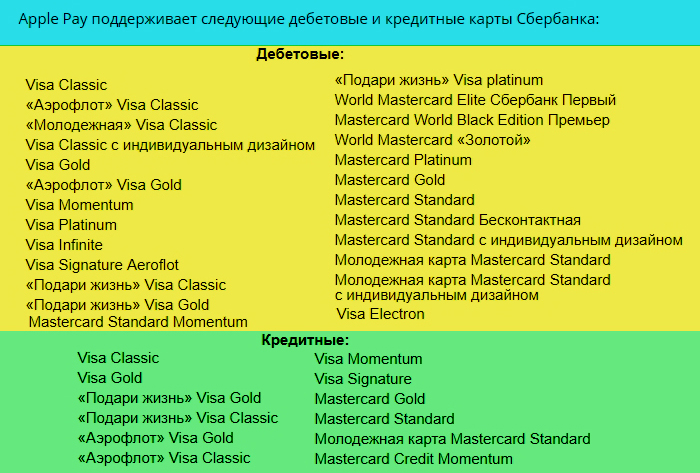
Как платить телефоном (бесконтактная оплата)
Оплата Android pay
Чтобы оплатить покупку мобильным устройством на базе Android нужно:
- разблокировать телефон;
- поднести задней панелью к определенному месту на терминале (подносить той частью телефона, где расположен значок NFC);
- подождать пару секунд;
- дождаться выполнения операции.
Выполнение операции сопровождается специальным значком «Готово» и сопутствующим звуковым сопровождением.
Перед совершением платежа рекомендуется уточнить о возможности терминала принимать такую форму оплаты, поскольку не все устройства обладают этой возможностью. При этом запускать программу Android pay не требуется.
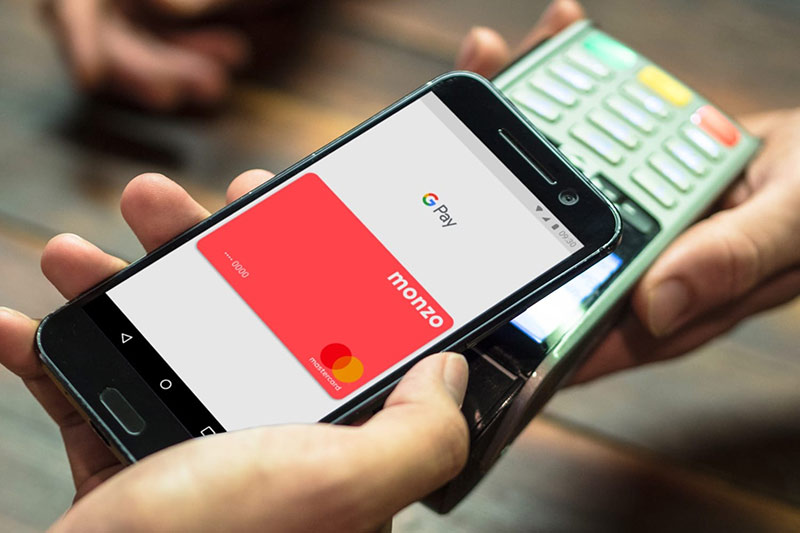
Оплата Apple pay
Для оплаты телефоном Apple рекомендуется поднести устройство к терминалу, удерживая пальцем клавишу Touch I (большая круглая кнопка внизу в центре корпуса). Затем требуется подождать 2-3 минуты и дождаться уведомления о совершении платежа. Такое уведомление часто сопровождается установленным звуковым сигналом.
Оплата Samsung pay
Для оплаты с телефона Samsung нужно:
- запустить Samsung Pay;
- выбрать карту;
- авторизоваться при помощи ПИН-кода или отпечатка пальца;
- поднести телефон к терминалу;
- подождать пару секунд;
- дождаться выполнения операции.
Как правило, выполнение этих операций занимает не более 30 секунд, что экономит время.
Подключение NFC Сбербанк на iOS
Чтобы подключить услугу оплаты телефоном технологии NFC на смартфоне, работающем на операционной системе iOS, необходима привязка банковской карты. Процедура несложная и не занимает много времени.
Активация NFC
Отличительной особенностью технологии NFC на системе iOS считается то, что активация для Айфонов версии 6 и выше, включая SE, не требуется. Следовательно, владельцы телефонов могут сразу приступать к процедуре привязки банковской карты с помощью специализированного сервиса Wallet.
Привязка карты через Wallet
Чтобы привязать карты через систему Wallet, следует придерживаться инструкции:
- Необходимо активировать опцию идентификации и безопасности Touch ID, iCloud.
- После этого следует запустить сервис Wallet.
- В верхней части экрана необходимо отыскать и активировать функцию добавления.
- На следующем этапе указываются платежные реквизиты – при желании можно сделать снимок лицевой части (в таком случае часть данных заполняется в автоматическом режиме).
- Далее требуется подтвердить инициалы владельца банковской карты, период ее действия и указать CVV-код.
- На завершающем этапе требуется принять условия пользовательского соглашения.
После проверки корректности указанных параметров пользователь должен подтвердить свои намерения, указав в соответствующее поле код, присланный в форме СМС-сообщения на мобильный телефон. После проделанных манипуляций в статусе появится надпись «Карта активирована».
Привязка карты через мобильное приложение Сбербанк Онлайн
Порядок настройки заключается в следующем:
- Изначально пользователь должен зайти в AppStore и из каталога выбрать приложение «Сбербанк Онлайн».
- После этого его нужно установить.
- Открывается мобильное приложение.
- На следующем этапе пользователь выбирает нужную ему банковскую карту и наводит на нее курсив.
- Далее следует пролистать меню настроек и выполнить действие «Подключить к сервису».
- На следующем этапе требуется нажать на «Добавление в сервис».
- После этого пользователь выбирает разновидность устройства.
- Принимаются условия пользовательского соглашения.
После пользователю остается только дождаться отображения платежного инструмента в Apple Wallet.
Сбербанк России является первым отечественным финансовым учреждением, которое начало функционировать вплотную с сервисом Apple Pay. На сегодняшний день банк остается единственным, который плотно сотрудничает с разработчиком.
Мобильное приложение используется исключительно модельным рядом Айфонов последних версий (к примеру, 5S и 5,5S уже содержат некоторые ограничения). Помимо этого, приложение может быть установлено и на планшеты от рассматриваемого производителя.
К основным недостаткам специалисты относят следующие особенности:
- мобильное приложение поддерживают ограниченное число Айфонов;
- установлены ограничения в отношении взаимовыгодного сотрудничества с банками-партнерами;
- ключевым требованием является обязательное наличие сканера в мобильном телефоне для считывания отпечатков пальцев своего собственника;
- высокая себестоимость смартфонов, которые обладают опцией бесконтактной оплаты товаров и услуг (без использования банковской карты);
- наличие необходимости привязываться к конкретному типу платежных терминалов, у которых есть функция считывания чипов.
Несмотря на такие недостатки, популярность Айфонов ежегодно растет. Во многом это связано с высоким качеством и бесперебойной работы устройств.
Стоит отметить: операционная система мобильного телефона – ключевой элемент, благодаря которому определяется сервис, с которого нужно производить установку мобильного приложения для дальнейшей бесконтактной оплаты за товары и услуги в различных местах (без дополнительного использования банковской карты Сбербанка). Единственным недостатком использования приложения считается нехватка установленных платежных терминалов – не во всех магазинах и кафе предусмотрена возможность расчетов таким способом.
Как обезопаситься при такой оплате
Для того чтобы обезопасить покупки, совершенные касанием мобильного телефона к терминалу, рекомендуется установить код безопасности:
- отпечаток пальца;
- цифровой пароль;
- графический ключ;
- другой вид шифрования, который применяется на мобильном устройстве.
Чтобы установить код безопасности, рекомендуется зайти в раздел «Настройки» в телефоне и выбрать раздел «Блокировка экрана и безопасность» (на разных моделях мобильных устройств названия разделов могут несущественно отличаться). После этого, выбирается способ безопасности и вводится специальное обозначение (пароль, pin-код, отпечаток, графический ключ и т.д.).
Обезопасившись этим способом, можно быть уверенным, что телефоном для оплаты сможет воспользоваться только после разблокировки экрана.
Кроме того, во время выполнения платежа не используется информация о карте, поскольку операция осуществляется на основании уникального кода, который считывает терминал. Для каждого платежа формируется отдельный уникальный код, поэтому повторное его использование не принесет никаких результатов. Таким образом, денежные средства карты или другой платежной системы будут под надежной защитой.
Денежные средства не могут списаться более одного раза, поскольку после оплаты платежа терминал отключается.
Будет ли работать Гугл Пей без NFC
Внедрение системы NFC — Near Field Communication, привело к появлению приложений для бесконтактной оплаты покупок с мобильных устройств. Внедрение технологии спровоцировало различные вопросы относительно её возможностей и использования.
Программы наподобие Google Pay работают исключительно из-за наличия в устройствах чипа NFC. Последний выступает аналогом бесконтактных модулей банковских карт. Соответственно, с его помощью осуществляется оплата покупок со смартфона. При отсутствии чипа оплата в терминалах становится невозможной. Можно приобрести и установить модуль вручную, но в некоторых устройствах отсутствует подходящий слот.

Что такое бесконтактная система оплаты
Представьте себе, что вы не носите с собой кучу пластиковых карт от разных банков, подарочные карты магазинов. Вы покупаете товары и оплачиваете услуги только с помощью своего смартфона. Просто подносите его к считывающему устройству, и готово. Это не фантастика, а бесконтактная система оплаты. Еще 3–4 года назад только единицы ею пользовались, а в 2020 году это почти повсеместное явление.
После прочтения Вы поймете, как перестать работать за копейки на нелюбимой работе и начать ЖИТЬ по-настоящему свободно и с удовольствием!
Скачать книгу
Давайте разберемся, как работает функция оплаты телефоном и что нужно, чтобы ее подключить. Для этого познакомимся с аббревиатурой NFC. Это сокращенное от near field communication, переводится как “коммуникация ближнего поля”. Слово “ближнего” здесь имеет ключевое значение.
Эта технология начинает работать при очень близком контакте (пара сантиметров). В современных смартфонах она установлена по умолчанию.
Чтобы настроить NFC на Android, зайдите в “Настройки”. Например, на смартфоне Samsung в разделе “Подключения” есть функция NFC. Для активации достаточно перевести переключатель вправо, тогда он окрасится голубым цветом.
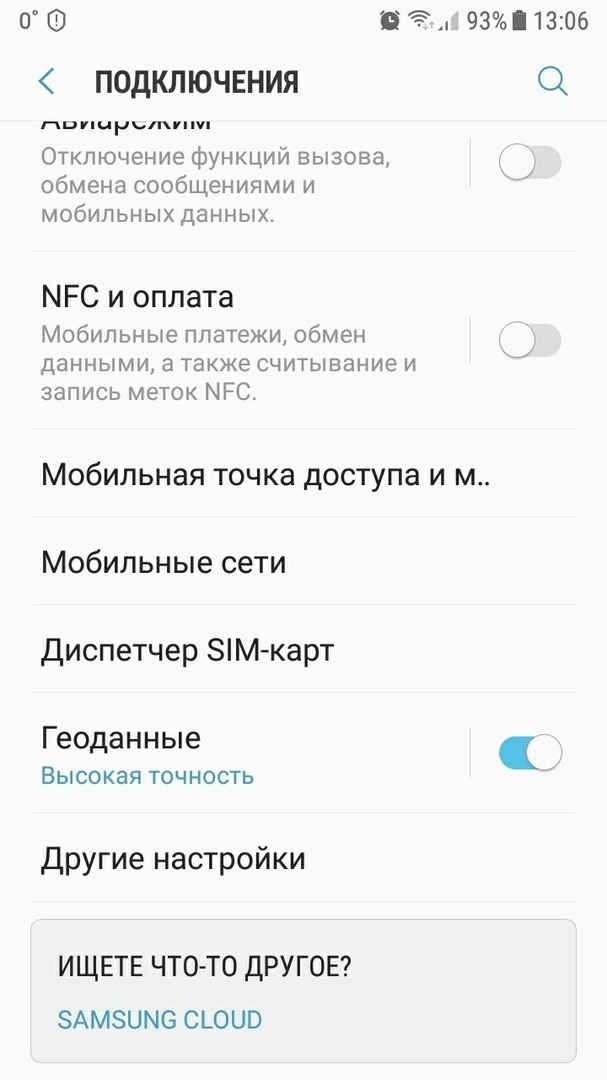
На iPhone никаких специальных действий по активации функции NFC не требуется. Она включается автоматически, как только попадает в зону передачи данных с другого устройства. Энергии потребляет мало, поэтому можно не беспокоиться, что сядет аккумулятор при постоянно включенной бесконтактной оплате.
Многие из нас уже пользуются технологией NFC, потому что она применяется в бесконтактных банковских картах
Обратите внимание на своих карточках на соответствующие значки PayPass от MasterCard или payWave от Visa
Достаточно поднести пластик к терминалу и удастся моментально расплатиться в магазине или кафе. Такой же принцип действует у социальных карт, которыми пользуются в транспорте льготные категории граждан. Во все эти пластиковые инструменты вшита информация, которую считывает специальный платежный терминал.
Такой же принцип применяется и в смартфоне. Туда производители встраивают чип, на который записывается информация о всех ваших банковских картах.
Смартфон вместо карты в магазине – это еще не все возможности NFC. Например, если вы хотите обменяться файлами между телефонами, то не надо подключать Bluetooth или Wi-Fi. Достаточно поднести два аппарата близко друг к другу, между ними автоматически установится контакт.
Функции и суть работы NFC
«Технологии NFC» в переводе означает – коммуникация рядом находящегося поля. То есть, два устройства, поддерживающих данную функцию, могут контактировать, когда находятся поблизости. NFC в смартфонах также позволяет обмениваться ссылками и файлами, а если установить специальное приложение, можно создавать метки.
Суть работы данной технологии напоминает Bluetooth, но NFC имеет несколько преимуществ. Она позволяет совершать бесконтактные платежи и имеет небольшой радиус действия, что исключает возможность перехвата денежных средств. Соединение между двумя устройствами происходит намного быстрее, чем при использовании Bluetooth.

Samsung указывает надпись NFC прямо на аккумуляторе смартфонов, Sony размещает эту информацию на корпусе устройства. Но самый удобный способ проверить наличие данной функции – через меню. Для этого необходимо:
- открыть настройки своего гаджета;
- зайти в раздел беспроводных сетей и выбрать «Еще»;
- здесь появится пункт настройки NFC.
Безопасность – одно из главных преимуществ NFC технологии. Доступ к устройству работает только в радиусе 10 см. Гаджеты соединяются практически мгновенно, исключением могут быть только устройства с разным расположением NFC, им понадобится 5–10 секунд времени. При передаче информации таким образом тратится минимальное количество энергии.

Рисунок 1. Поиск и настройка NFC на андроиде.
Как настроить бесконтактную оплату на телефоне
Если мобильное устройство поддерживает технологию бесконтактной транзакции и модуль NFC, то следует знать, что не все кредитки совместимы с таким сервисом. Если рассматривать государственную организацию Сбербанк, то потребители могут прикрепить к смартфону только карточки по платежному стандарту Visa или MasterCard.
В текущее время на российском рынке большой популярностью пользуются три сервиса бесконтактной транзакции — Apple Pay, Samsung Pay и Android Pay, которые предъявляют свои требования к совместимости и подключению кредитки. Поэтому следует учитывать каждое приложение по отдельности. Главное, чтобы сотовый телефон был оборудован НФС микрочипом, который передает информацию на расстоянии.
Через Android Pay
Перед добавлением продукта от Сбербанка в виртуальный кошелек следует учитывать, что сервис доступен не на всех мобильных устройствах, их список ограничен. Главное требование – наличие NFC передатчика для бесконтактного обмена информацией с терминалом. Утилита покрывает практически всех производителей телефонов – Сони, Хуавей, Хонор, Алкатель, Самсунг и другие, в отличие от своих конкурентов. На смартфоне должно быть установлено программное обеспечение по версии Андроид 4.4 и не ниже.
Для использования сервиса мобильное устройство оснащается модулем NFC. О его наличии свидетельствует специальный значок на корпусе устройства. Также проверить наличие специального модуля можно в настройках телефона в разделе «Беспроводные сети и подключения».
Далее рекомендуется установить мобильное приложение:
- apple pay;
- google pay;
- samsung pay.
Выбор конкретной программы зависит от операционной системы мобильного устройства.
Скриншот приложения Google Pay для бесконтактной оплаты
Apple pay
Инструкция по настройке:
- открыть систему Wallet;
- нажать на ссылку «Добавить платежную карту»;
- ввести код Apple ID;
- внести реквизиты пластиковой карты (имя держателя, срок действия, номер);
- указать краткое описание.
По окончанию проверки нужно нажать «Далее» и подождать 2-3 секунды.
Google pay
- загрузка приложения (Play маркет);
- установка приложения;
- открытие программы;
- добавление пластиковой карты (сканирование или ручной ввод реквизитов банковской карты);
- подтверждение действий (ввод СМС-пароля).
Если все действия выполнены правильно, то на экране появится уведомление «Готово». В противном случае система выдаст ошибку.
Samsung pay
Чтобы платить за покупки через телефон без карты, нужно вначале активировать радиосвязь ближнего радиуса. Для этого достаточно зайти в настройки телефона и включить в разделе «Беспроводные сети» NFC (если его нет, значит, гаджет не поддерживает бесконтактную оплату).
Как правило, бесконтактность платежей реализована во всех современных смартфонах. Проверить, поддерживает ли гаджет эту технологию, легко. На корпусе или батарее должен быть символ NFC, также наличие этого чипа можно уточнить в настройках во вкладке «Беспроводные сети».
Для использования всех возможностей оплаты одним прикосновением нужно, чтобы вместе с чипом NFC в мобильнике был установлен Secure Element с полным доступом. Он есть только у отдельных моделей Phillips, Sony и HTC – нужное приложение в них уже установлено либо установится при обновлении операционной системы.
Для оплаты мобильником в одно касание нужно установить одно из приложений. Их выбор большой:
- Яндекс.Деньги. После установки нужно зайти в «Бесконтактные платежи», где сразу появится виртуальная карточка MasterCard. На телефон придет защитный код, который понадобится для списания более 1 000 руб. или снятия наличных.
- Visa QIWI Wallet. Нужно привязать кошелек к телефону, введя пароль из СМС. Для покупок на сумму меньше 1 000 руб. достаточно разблокировать экран смартфона, для более крупных приобретений – вводить PIN-код.
- Кошелек. Это официальное приложение Сбербанка, которое доступно для скачивания в Google Play. Для корректной работы нужно иметь версию ОС Android не ниже 4.4.
- Samsung Pay. Устанавливается на телефоны Самсунг и позволяет проводить не только бесконтактные платежи, но и расплачиваться на всех терминалах, принимающих карты с магнитной полосой.
- Android Pay. Приложение разработано для телефонов с ОС Андроид. Позволяет совершать покупки в интернете и платить в одно касание в обычных магазинах и ресторанах. Доступно для скачивания в Google Play.
- Apple Pay. Сервис интегрирован в Wallet и разработан для владельцев айфонов. С его помощью можно расплачиваться в интернете и через терминалы, поддерживающие бесконтактную оплату.
После установки приложения остается привязать карту – и в дальнейшем можно расплачиваться только с помощью смартфона, не нося с собой кредитки.
Что делать если не работает оплата по NFC
Причин довольно много. Причем появляются они, словно грибы после дождя. Особенно в последнее время, характеризующееся увеличением количества наименований моделей, применяющих данную опцию.

Предлагаю кочующие на форумах ошибки и траблы, из которых был найден выход. Возможно, это кому-то поможет.
- Простые косяки. Здесь собраны недочеты и ошибки самого пользователя.
- Низкий заряд аккумулятора, меньше 5% провести транзакцию не удастся.
- Баланс на привязанной карте не позволяет расплачиваться.
- NFC-чип выключен в настройках.
- На терминале нет искомого логотипа, а вы ломитесь в закрытые ворота.
- Да и карта вашего банка, того… Не поддерживается.
- Программные ошибки.
- Приложение не хочет устанавливаться? Причин может быть несколько, от геополитических до тривиальных. Как вариант, посмотреть наличие оперативной памяти в устройстве. А также заглянуть в Google, является ли ваша страна ее адептом?
- Если оплата не проходит по непонятной причине, не классифицируется, есть выход. Попробуйте сделать, так называемый программный ресет. Удалите привязанную карту из своего аккаунта и снова ее туда пропишите. Иногда помогает.
- Не подключается к системе оплаты. Перезапустите приложение, возможны глюки самой утилиты.
- Технические. Известна ошибка 56 в приложении Apple Pay.
Указывает на неисправность модуля NFC. Кроме того, известны случаи, когда неверно ориентированное устройство с чипом, отказывается дружить с торговым оборудованием. Попробуйте поменять положение телефона.
На этом заканчиваю, так как статья не резиновая и все вместить сюда не получится. Ищите простое решение, о сложном задумаетесь только в случае неудачи.
Несмотря на то что многие аспекты вопроса, как настроить для оплаты картой, сдублированной телефоном и использовать при этом технологию NFC, освещены довольно подробно, нерешительность остается. Исходя из общего недоверия к новому методу проведения платежа, выказываемое на многих интернет-площадках, хочу подытожить. Время покажет, как любят говорить у нас по телевизору.
Оплата телефоном вместо карты Сбербанка
Обязательное условие для бесконтактной оплаты телефоном заключается в наличии NFC-чипа и, соответственно, поддержке одного из специальных приложений в зависимости от модели и производителя смартфона. Произвести привязку можно как через официальное ПО от Сбербанка, так и указав реквизиты карточки вручную. При этом если телефон не поддерживает данный тип оплаты, нужных функций попросту не будет.
Вариант 1: Сбербанк Онлайн
Вне зависимости от модели и производителя телефона, но при активированной функции бесконтактной оплаты, произвести подключение карты Сбербанка можно через официальное ПО данного банка. При этом для оплаты смартфоном можно использовать только две разновидности пластиковых карт: MasterCard и Visa. Во втором случае подойдет как именная карта, так и Momentum.
- Загрузите упомянутое приложение с официальной страницы, откройте и произведите авторизацию. Детальнее процесс был нами рассмотрен в следующей инструкции.
Подробнее: Как установить Сбербанк Онлайн на Android
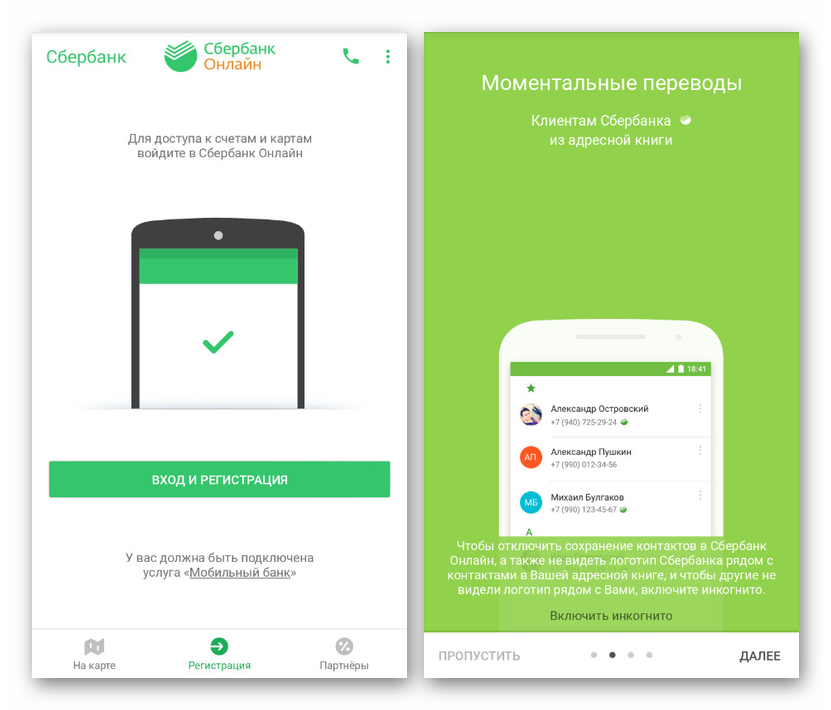
Из общего списка выберите карту, которую хотите использовать для оплаты покупок с телефона. После этого на открывшейся станице воспользуйтесь кнопкой «Подробная информация».

Среди представленных вариантов тапните по строке «Бесконтактная оплата». В зависимости от возможностей телефона, вам будет предложено произвести привязку через Android Pay или через Samsung Pay.
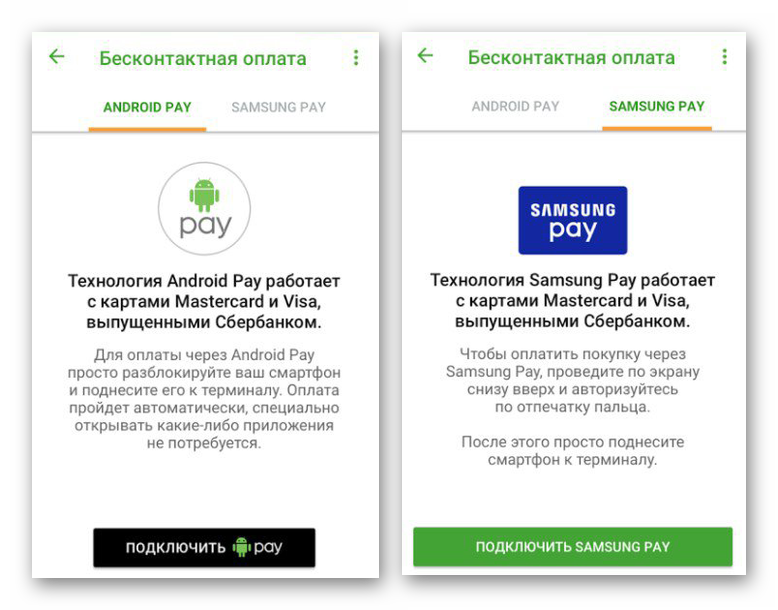
Для завершения нажмите кнопку «Добавить» и следуйте инструкции приложения. По завершении на экране появится уведомление об успешной привязке.
Этот вариант является наиболее простым, так как позволяет избежать процедуры самостоятельного ввода данных от карты с последующей проверкой. К тому же, Сбербанк Онлайн самостоятельно определяет используемое для бесконтактной оплаты приложение.
Вариант 2: Стандартные средства
Если воспользоваться ранее рассмотренным приложением не получается, можно произвести привязку карты Сбербанка вручную, используя специальное ПО. Требуемое приложение полностью зависит от модели устройства и нередко по умолчанию отсутствует на смартфоне, требуя загрузки из Google Play Маркета.
Android Pay
Samsung Pay
- Как и в случае с Google Pay, загрузив приложение Samsung Pay из Play Маркета, откройте его и произведите идентификацию удобным способом. В зависимости от модели девайса возможности могут быть ограничены.
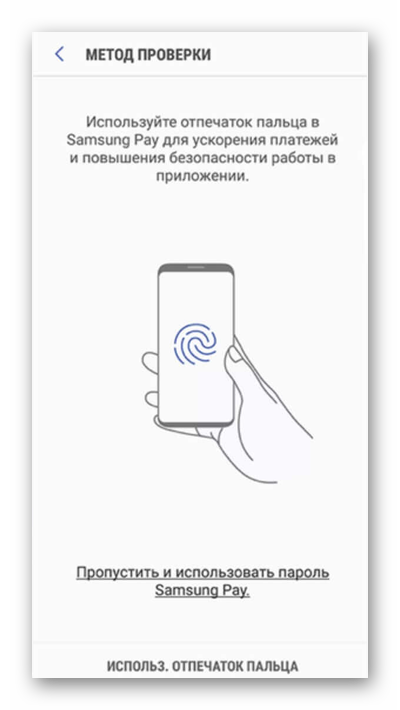
На главной странице тапните по значку с изображением «+» и введите данные от карты Сбербанка. Здесь действуют общие ограничения, позволяя привязать один из вариантов: Visa и MasterCard.
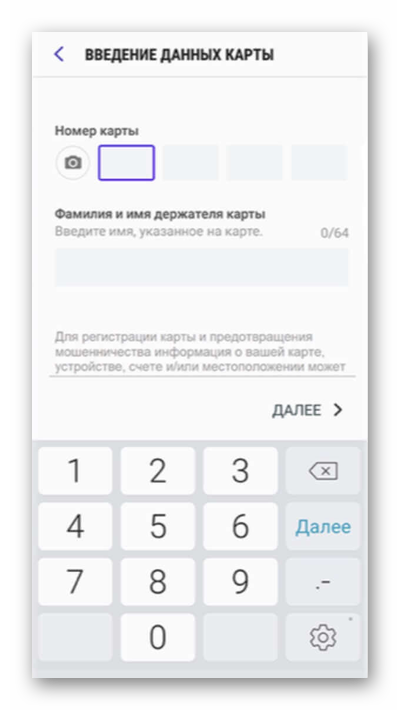
После ввода реквизитов карты потребуется подтверждение. Для этого достаточно ввести код, отправленный на номер телефона, привязанный к карте. В целом, достаточно следовать стандартным рекомендациям Samsung Pay.
В результате на экране появится уведомление об успешной привязке карты. С последующим использованием приложения вряд ли возникнут проблемы.
В обоих рассмотренных случаях нет необходимости использовать официальное ПО от Сбербанка, так как подтверждение можно произвести с помощью опции «Мобильный банк». При этом, если не учитывать существенно большего количества действий на этапе добавления карты, метод превосходит первый вариант из-за возможности оплаты покупок как в магазинах, так и на интернет-ресурсах.
Чем отличается смартфон с НФС от смартфона без этой функции
Смартфон с NFC отличается от смартфона без него тем, что в него встроен чип, позволяющий настраивать и передавать данные бесконтактным способом. Эти данные могут включать в себя любую идентифицирующую информацию (включая коды доступа к различным помещениям или идентификатор для открытия какой-либо служебной двери).
Но чаще всего NFC используют для совершения функции оплаты в торговых точках. Потому что записать при помощи данного чипа банковскую информацию ничуть не сложнее. Перейдем непосредственно к тому, как платить через NFC с телефона android и как настроить подобную систему расчетов.
Так ли необходима технология NFC
Большинство тех, кто не хочет осваивать данную простую технологию, выступает за то, что оплачивать покупки непосредственно картой, в том числе и с той же самой технологией бесконтактной оплаты, достаточно удобно и не требуется дополнительных усилий по настройке телефона и хранению карт в нем.
Однако платить за вещи и услуги при помощи гаджета удобнее, потому что:
- не требует извлечения карточки из бумажника или сумки;
- значительно повышается безопасность оплаты (нет риска забыть карту или «засветить» CVV-код на ее оборотной стороне);
- значительно сокращаются шансы оставить карту в месте оплаты, что может быть весьма критично для тех, кто замечает за собой склонность терять вещи.
В целом данная технология сильно упрощает жизнь обычному пользователю. А тем, кто ей еще не пользуется, вполне следует посвятить несколько минут тому, чтобы узнать как настроить NFC и как подключить банковскую карту к телефону. Возможно, в будущем им станет намного проще платить и не волноваться за сохранность их средств.
Безопасность
Считается, что если оплатить покупку с помощью телефона, то все данные могут оказать в руках злоумышленников. На самом деле гораздо безопаснее использовать NFC-технологии, чем реальную кредитку.

Особенности оплаты заключаются в следующем:
- Для осуществления платежа не используется информация о карте. Система устроена таким образом, что операция проходит на основании уникального кода, считываемого терминалом. Узнать его невозможно, как и использовать в дальнейшем, так как для каждого платежа формируется уникальный набор цифр.
- Если телефон будет потерян, то нашедший может воспользоваться приложением. Многие телефоны сейчас оснащены технологией Touch ID, проверяющей отпечатки пальцев владельца. Помимо этого, доступ к приложению осуществляется с помощью специального кода.
- Деньги не могут списаться со счета дважды. После того как прошла оплата, терминал отключатся.
Среди преимуществ использования технологии NFC можно отметить скорость совершения покупки, распространенность (особенно в больших городах) и удобство использования (не нужно иметь с собой карту, вводить данные и т. д.).
Но если телефон разрядится, то воспользоваться платежной функцией будет нельзя.
Чтобы заплатить за товар или услугу с помощью телефона, нужно лишь подключить NFC-модуль, авторизоваться в соответствующем приложении и привязать кредитку.
Бесконтактные платежи используются не только для приобретения тех или иных товаров, но и для оплаты проезда. А если подключить технологию на свой планшет или ноутбук, то можно осуществлять покупки онлайн.
Как настроить NFC для оплаты: пошаговая инструкция
В первую очередь, стоит убедиться, что выполнены такие условия:
- Телефон с NFC-чипом. Можно узнать о его наличии на сайте производителя, в инструкции к телефону, поискав в разделе настроек «Беспроводные сети» пункт «NFC» или установив приложение «NFC Check».
- Подходящая операционная система: Андроид от версии 4.4, Айфон от версии 6.
- Возможность должна поддерживаться банком. Сейчас с этим не должно возникнуть проблем: все крупные финансовые учреждения подключили функцию бесконтактной оплаты через смартфон.
- Требуется, чтобы в телефон не было дополнительных вмешательств: нужна оригинальная прошивка, отсутствие root-прав, выключенный Bootloader. Все эти опции могли появиться, только если вы их сами настраивали и включали, поэтому вы должны знать, как их выключить. Подробно на этом останавливаться не буду.
Если с этими пунктами всё в порядке, можно настраивать оплату. Для примера расскажу, как настроить NFC для оплаты картой Сбербанка на телефоне с Андроид. Для других банков процедура будет аналогичной, а нюансы для iPhone я раскрою ниже.
Шаг 1: включить NFC на смартфоне
Перед тем, как включить NFC на вашем устройстве, нужно проверить, присутствует ли у вас модуль, как описано выше. Далее следует его настроить: зайти в «Беспроводные сети» или «Дополнительные функции» и нажать на соответствующий переключатель.
Шаг 2: выбрать платёжное приложение
Эта опция может находиться в «Дополнительных функциях» или настройках NFC. Обычно используется одно из трёх приложений: Google Pay, Apple Pay и Samsung Pay. Последнее доступно только для топовых моделей Samsung. В нашем примере с Андроиприложение должно быть скачано и установлено на вашем девайсе (обычно выбираем «Google Pay». Помните, что оно установлено по умолчанию).
Шаг 3: начать добавление карты
Теперь, чтобы настроить оплату через NFC на Андроид, необходимо один раз ввести ваши платёжные данные. Расскажу о полной версии этого этапа. Однако если у вас установлено приложение банка (в данном случае Сбербанка), всё значительно упрощается. Об этом расскажу ниже.
В общем случае, откройте приложение Google Pay. Вы увидите знак «+». Нажмите на него.
Шаг 4: отсканировать карту или ввести данные вручную
Приложение предложит вам отсканировать (сфотографировать) карту. Это очень удобно, поскольку занимает несколько секунд. Если же по какой-то причине процедура не выходит, то нажмите на надписи внизу экрана и введите данные вручную. В самом конце нужно перепроверить данные и ввести CVV2/CVC2 код, расположенный на обратной стороне карты.
Шаг 5: подтверждение
Гугл покажет условия использования сервиса, которое необходимо принять, нажав на кнопку внизу экрана. После этого приложение запросит подтверждение от банка. Обычно оно приходит в виде кода в смс-ке. После, вы получите код в СМС, который нужно ввести в соответствующем поле.
Шаг 6: проверить и настроить карту по умолчанию
Банк вышлет подтверждение по СМС, а в некоторых случаях со счёта будет списана небольшая сумма (до 15 рублей, в зависимости от банка), которая затем вернётся к вам на счёт.
После подтверждения, настройка NFC в телефоне для оплаты завершена. Вы увидите список карт, одну из которых можете настроить по умолчанию. Теперь можете приступить к оплате!
Как происходит оплата
Для оплаты достаточно разблокировать экран смартфона и поднести его к терминалу, который принимает бесконтактную оплату. Открывать приложение нет необходимости. Задняя панель смартфона или другого гаджета при оплате должна быть расположена параллельно дисплею терминала.
В основном такая технология удобна для оплаты в магазинах. Снять деньги в банкоматах при помощи телефона скорей всего не получится, ведь большинство из них не поддерживают такую функцию. На процедуру уходит всего несколько секунд. Телефон должен быть выведен из спящего режима и разблокирован.
Примечание: добавление карты через приложение банка
Данный вариант – намного более быстрый и удобный. Устанавливаете официальное приложение, авторизуетесь в нём и в свойствах нужной карты нажимаете «Добавить в Гугл Пей». После подтверждения сможете идти в магазин и расплачиваться при помощи смартфона, настроить что-то дополнительно не понадобится.
Бесконтактная оплата проезда картой Тройка
Производить процесс оплаты картой тройка в определённых видах транспорта, как например автобусах, метро, трамваях, троллейбусах очень просто, вам следует только приложить карту к турникету и ожидать звуковое подтверждение. Оплата проезда телефоном вместо карты тройка тоже достаточно несложное действие, для оплаты разблокируйте iPhone или Андроид, откройте соответствующую вкладку и также поднесите телефон к считывателю, дождавшись звукового сигнала. Два простых действия сэкономят вам уйму времени в отличие от оплаты монетами, купюрами или билетами, где действий гораздо больше.
Заключение
Я ко всем новшествам отношусь с недоверием. Меня не может прельстить последняя модель смартфона, потому что я все равно больше половины функций не буду использовать. Для меня телефон – это прежде всего простота и удобство использования, наличие необходимого мне функционала, доступная цена.
Признаюсь, что владею не самым доисторическим аппаратом и он даже оснащен NFC. Узнала об этом в процессе написания статьи. Пока предпочитаю пользоваться бесконтактными банковскими карточками. Но я – совсем не пример для подражания. Уверена, что совсем скоро большинство людей станет расплачиваться за покупки телефонами так же легко, как и разговаривать по ним. И я в том числе.
А вы уже опробовали технологию NFC? Я иногда наблюдаю в кафе, где обедаю, такую картину. Человек пытается расплатиться смартфоном. По несколько раз подносит аппарат к терминалу, что-то пытается включить на телефоне, повторяет эти действия снова и снова. Очередь в это время нервно переминается с ноги на ногу. В конце концов покупатель сдается и достает наличные или карту. Все выдыхают. У вас случаются такие казусы?